OpenSUSE, kdysi vysoce postavená německá distribuce, si stále vede dobře v žebříčku DistroWatch, i když už není tak populární jako dřív. Moderní openSUSE podporuje dvě samostatné varianty - Tumbleweed, který nabízí špičkový software v modelu s postupným uvolňováním, a Leap, který následuje typický model statické distribuce.
Požadavky na openSUSE
Chcete-li na svém počítači spustit openSUSE, musíte mít:
- Počítač s dvoujádrovým procesorem 2 Ghz využívající architekturu procesoru v rodinách X86_64, i586, aarch64 nebo ppc64le.
- Minimálně 2 GB systémové paměti.
- Pevný disk s minimálně 40 GB volného místa.
- Instalační médium (přístup k síti, jednotka DVD nebo port USB).
Stáhněte si openSUSE
Instalace openSUSE
Stáhněte si příslušný obraz ISO pro preferovanou variantu a architekturu systému. Vypálit ISO na USB nebo DVD.
Potřebujete ISO obraz na USB disku? Zde je návod, jak na to
Restartujte počítač pomocí instalačního média jako zdroje spouštění.
Jak bootovat z USB flash disku
Postupujte podle pokynů v instalačním programu. Moderní instalační program openSUSE nabízí grafický instalační program s postupným přístupem k procesu instalace.
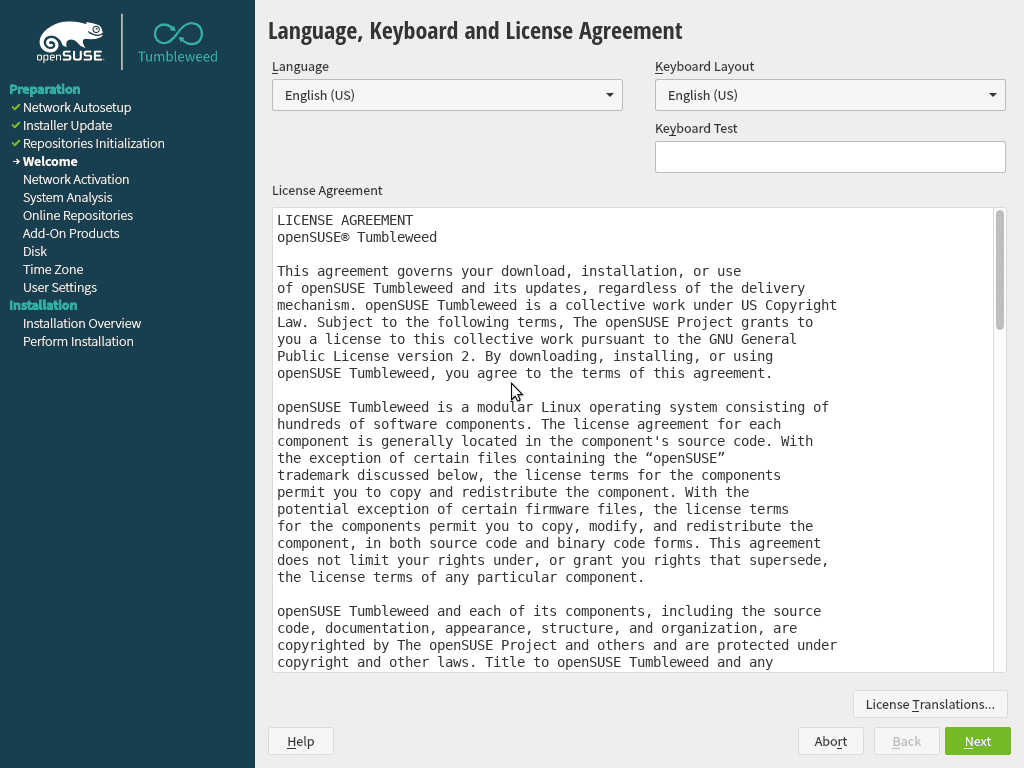
Instalační program je podobný jakékoli jiné distribuci Linuxu. Některé odlety poznámky zahrnují:
- Analýza systému: Tento krok zkontroluje síťové připojení a během instalace vás vyzve k přidání online úložišť. Instalaci openSUSE bez síťového připojení máte stále možnost, ale připojení znamená, že nemusíte instalovat operační systém a poté, co jste jej plně nainstalovali, ihned jej opravit.
- Online úložiště: Instalační program zobrazí obrazovku Role systému, která nabízí několik různých rolí pro počítač. Vyberte si verzi pro stolní počítače pomocí KDE Plasma, GNOME nebo Xfce, nebo použijte desktop bez kostic, server nebo profil transakčního serveru. Většina lidí si vybere plochu s vaším oblíbeným prostředím.
- Disk: Pokud nastavujete openSUSE tak, aby pracoval na části pevného disku, použijte funkci Guided Setup nebo spusťte nástroj Expert Partitioner. Pokud jej instalujete na celý disk, je obvykle dobré nechat počítač ve výchozím nastavení rozdělit. Pokud instalujete v prostředí virtuálního stroje, jako je Hyper-V nebo OpenBox, nechte výchozí nastavení fungovat.
Postupy po instalaci
Po dokončení instalačního programu restartujte novou distribuci openSUSE. Podle potřeby nakonfigurujte svou síť, nainstalujte příslušné aktualizace a upravte své desktopové prostředí podle svých preferencí.
